Ключевой привлекательностью Snapchat является его фотоцентрический подход к общению с друзьями. С Snaps вы можете легко держать свои контакты в курсе того, чем вы занимаетесь, увеличивать свой Snapscore и даже поддерживать Snapstreaks с близкими. Однако бывают случаи, когда Snapchat не позволяет отправлять снимки друзьям. Если вы столкнулись с этой проблемой, вот 8 эффективных способов исправить Snapchat, когда он не отправляет снимки.
Оглавление
Исправление того, что Snapchat не отправляет снимки (2022 г.)
1. Проверьте статус дружбы
Прежде чем перейти к возможным исправлениям для устранения неполадок Snapchat, когда он не отправляет снимки, вы должны сначала проверить, есть ли получатель в вашем списке друзей. Это потому, что снимки не отправляются, когда кто-то удаляет вас в Snapchat. Чтобы проверить список друзей, коснитесь профиля или значка Bitmoji в верхнем левом углу и выберите «Мои друзья».
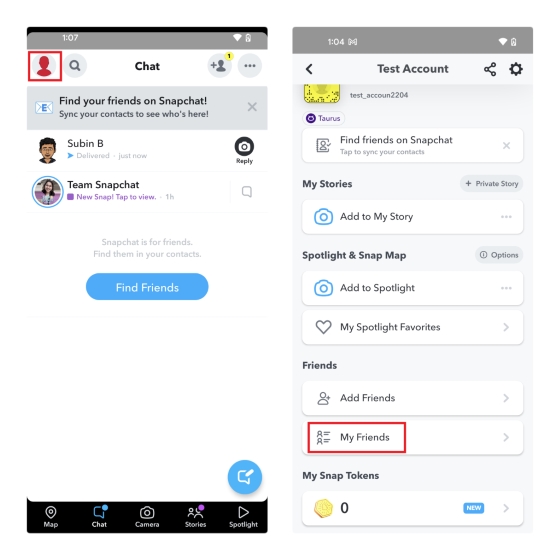
Теперь вы увидите список всех ваших друзей по Snapchat. Вы можете использовать поле поиска в верхней части страницы, чтобы найти имя пользователя человека. Если он не отображается, скорее всего, они удалили вас из Snapchat. Это также один из самых простых способов узнать, заблокировал ли вас кто-то в Snapchat.
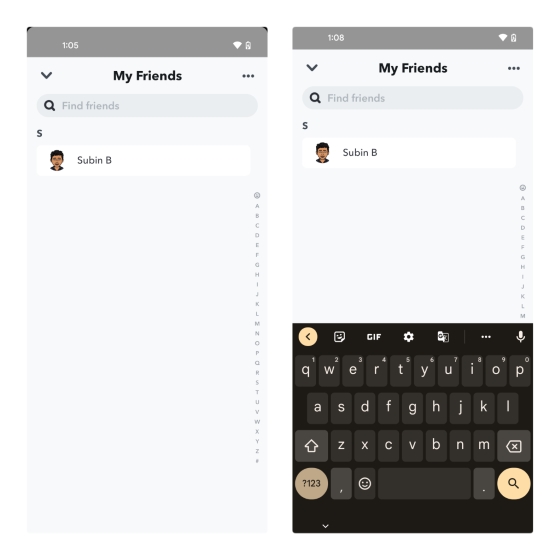
2. Проверьте, не работает ли Snapchat
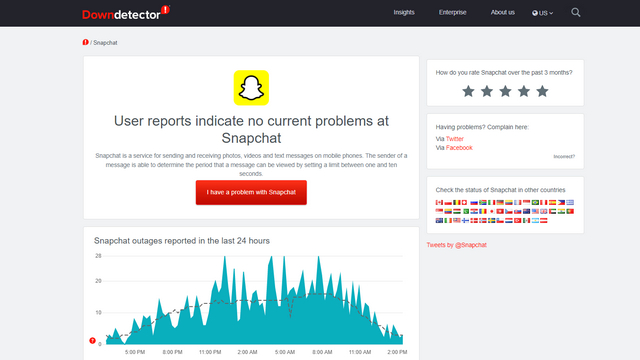
Еще одна возможная причина, по которой вы не можете отправлять снимки своим контактам, может быть связана со сбоями сервера Snapchat. К сожалению, в Snapchat нет специальной страницы статуса в реальном времени, на которой вы можете проверить, не работает ли сервис. Сказав это, вы всегда можете положиться на сторонние сайты, такие как Downdetector, чтобы узнать, сообщают ли пользователи Snapchat о сбоях. Кроме того, вы также можете проверить официальную учетную запись службы поддержки Snapchat в Twitter на наличие обновлений по проблемам, связанным с сервером.
3. Разрешить разрешения камеры
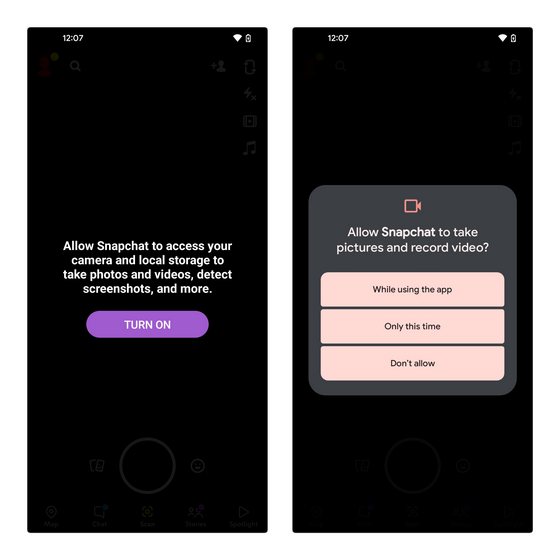
Если вы видите ошибку «Разрешить Snapchat доступ к вашей камере и локальному хранилищу для съемки фотографий и видео, обнаружения снимков экрана и т. д.» при открытии интерфейса камеры приложения, скорее всего, вы либо никогда не разрешали Snapchat доступ к вашей камере, либо отозвали разрешение. Чтобы разрешить Snapchat доступ к вашей камере, вы должны нажать экранную кнопку «Включить» и разрешить доступ к камере в запросе подтверждения. Вы также можете проверить разрешения в разделе Информация о приложении Snapchat -> Разрешения.
Разрешить разрешения камеры в iPhone
Если вы используете iPhone, вы можете проверить, дали ли вы Snapchat разрешение на использование вашей камеры, выполнив следующие действия:
- Перейдите в «Настройки» -> «Снэпчат». Здесь вы сможете увидеть все разрешения, которые запросил Snapchat, а также разрешили ли вы ему доступ к ним. Просто включите переключатель «Камера», если он еще не включен, и все.
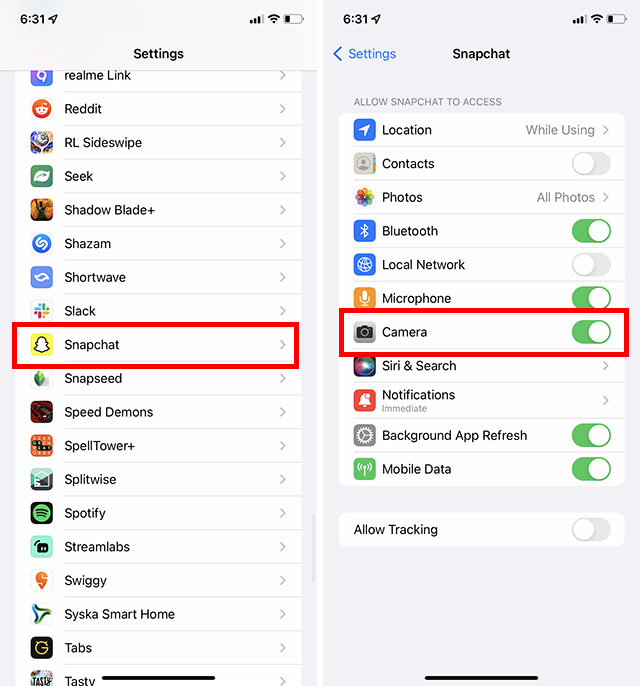
4. Проверьте подключение к Интернету
Проверка вашего интернет-соединения — это простой шаг, который вы можете предпринять, чтобы узнать, виновата ли ваша сеть в том, что она не доставляет ваши снимки. Убедитесь, что вы включили Wi-Fi или мобильные данные с активным интернет-планом. Пока вы это делаете, вы также можете запустить быстрый тест скорости, чтобы убедиться, что сеть достаточно надежна для отправки Snap вашим контактам.
5. Принудительно закрыть Snapchat
Перезапуск Snapchat — это решение, которое часто упускают из виду, когда снимки не отправляются. Чтобы принудительно закрыть Snapchat, нажмите и удерживайте приложение, а затем нажмите кнопку «i». Когда появится страница «Информация о приложении», нажмите «Принудительно остановить».
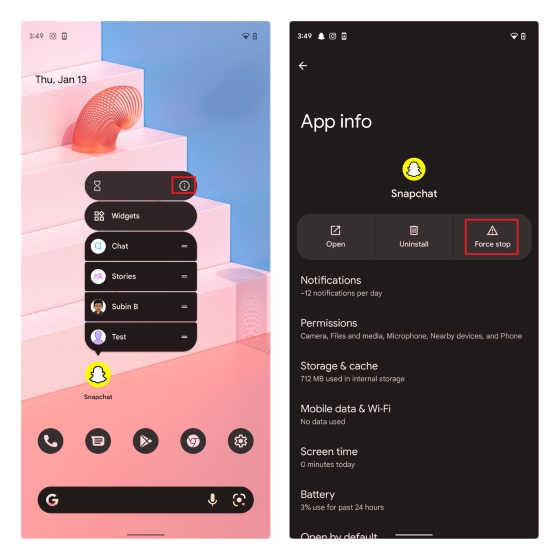
Когда появится запрос подтверждения, нажмите «ОК», и все готово. Теперь ваш телефон принудительно закроет Snapchat. Затем вы можете открыть Snapchat, как обычно, и снова попробовать отправить снимки.
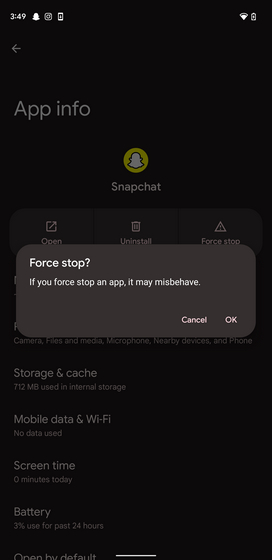
6. Очистить кэш Snapchat
Очистка кеша Snapchat поможет избежать случайных сбоев, которые могут возникнуть в приложении. Чтобы очистить кеш Snapchat, нажмите и удерживайте приложение Snapchat, а затем нажмите значок «i», чтобы просмотреть страницу «Информация о приложении». Оказавшись там, нажмите «Хранилище и кэш».
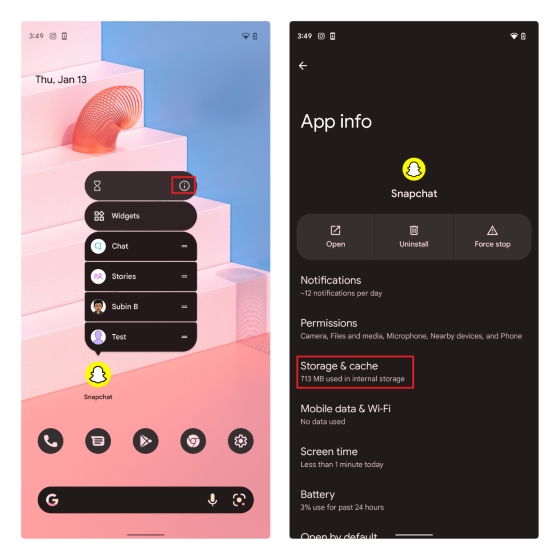
Теперь нажмите «Очистить кеш», чтобы избавиться от кеша Snapchat. Затем вы можете попробовать снова открыть Snapchat и отправить снимок, чтобы узнать, устранила ли это проблему.
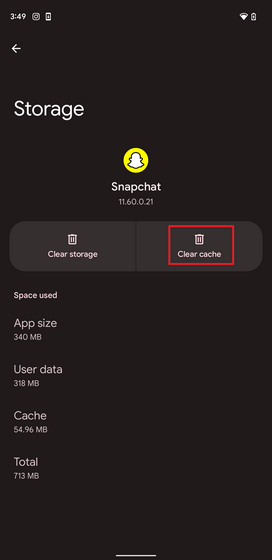
7. Войдите в Snapchat снова
Если приведенные выше решения не помогли вам, попробуйте выйти из своей учетной записи Snapchat и снова войти в нее. Это заставит Snapchat снова синхронизировать ваши чаты, что потенциально может решить проблему. Чтобы выйти из своей учетной записи Snapchat, коснитесь своего профиля или значка Bitmoji и нажмите значок шестеренки «Настройки» в правом верхнем углу экрана.

Прокрутите вниз страницу настроек и нажмите «Выйти». Затем снова нажмите «Выйти» во всплывающем окне, чтобы выйти из Snapchat. Затем вы можете снова войти в систему, используя учетные данные своей учетной записи.

8. Обновите приложение Snapchat
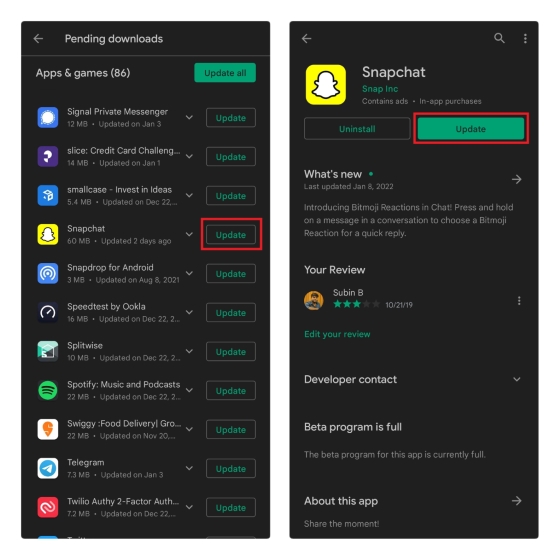
Крупные обновления с изменениями на стороне сервера печально известны тем, что нарушают даже стандартные функции приложения. Чтобы устранить эту возможность, вы можете убедиться, что приложение Snapchat обновлено до последней версии, доступной в Play Store или App Store. После обновления приложения снова проверьте, не отправляет ли Snapchat снимки.
Часто задаваемые вопросы
В: Почему снимки не отправляют данные?
Если Snapchat не отправляет снимки по мобильным данным, вы можете попробовать переключить режим полета и снова подключиться к сети. Отключение VPN тоже может помочь.
В: Почему мои снимки не отправляются, когда у меня есть Wi-Fi?
Если вы не можете отправлять снимки, когда вы подключены к Wi-Fi, вы можете проверить, доступна ли сеть, и убедиться, что вы предоставили доступ к данным для Snapchat.
В: Почему мои снимки не отправляются одному человеку?
Если вы не можете отправить снимки определенному человеку, скорее всего, он удалил вас из друзей или заблокировал вас в Snapchat.
Исправьте снимки Snapchat и сохраните свои снимки
Итак, вот некоторые шаги, которые вы можете предпринять, чтобы исправить Snapchat, когда он не отправляет снимки. Между тем, если вы столкнулись с другими проблемами с Snapchat, ознакомьтесь с нашей специальной статьей о том, как исправить Snapchat. Вам также может быть полезна наша статья о восстановлении полос Snapchat.

